V-ați conectat modelele iPhone 11, XR sau iPhone XS la computer pentru a accesa unele beat-uri prin iTunes doar pentru a fi întâmpinați cu o negare rece și dură. Ce dă? Dacă sunteți pe Windows și primiți mesajul că iTunes nu se poate conecta la iPhone, nu sunteți singur - această recunoaștere Problema se întâmplă mai ales cu modelele noi de iPhone, inclusiv modelele 11, XS, XR, atât în Pro, Max și, desigur, în modelele obișnuite. dimensiuni.
După conectarea la computer, deblocarea dispozitivului și făcând totul în mod corect, iTunes fie nu face nimic, fie prezintă un mesaj de eroare. Există câteva lucruri care s-ar putea întâmpla aici, pe care le vom discuta mai jos. Dar mai întâi, trebuie să descărcați cea mai recentă versiune de iTunes, care este compatibilă cu cele mai noi iPhone-uri.
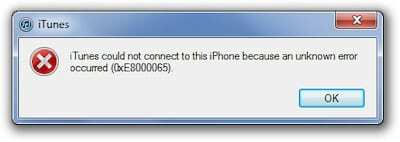
Cuprins
- Legate de:
-
De ce trebuie să știu de unde am descărcat iTunes?
- Cum aflu de unde am descărcat iTunes?
-
1. Actualizați Windows și iTunes la cele mai recente versiuni.
- Cum să actualizezi iTunes dacă a fost descărcat din Microsoft Store:
- Cum să actualizezi iTunes dacă a fost descărcat de pe site-ul Apple:
-
2. Reinstalați driverul USB pentru dispozitivul mobil Apple.
- Cum să reinstalați driverul dacă ați descărcat iTunes din Microsoft Store:
- Cum să reinstalați driverul dacă ați descărcat iTunes de pe site-ul Apple:
-
3. Ștergeți iTunes și reinstalați de pe site-ul Apple.
- Cum să dezinstalați iTunes dacă l-ați descărcat din Microsoft Store:
- Cum să dezinstalați iTunes dacă l-ați descărcat de pe site-ul Apple:
- Postări asemănatoare:
Legate de:
- Este sfârșitul iTunes așa cum îl știm (și ne simțim bine)
- iPhone nu se conectează la un computer, cum se remediază
- Mesajul de eroare iTunes „Nu v-ați conectat la Apple Music”.
- Cum să găsiți backup iTunes pe Windows și Mac
De ce trebuie să știu de unde am descărcat iTunes?
Majoritatea oamenilor nu realizează că iTunes pe Windows se comportă ușor diferit în funcție de locul în care ai descărcat iTunes.
Există două locuri posibile în care l-ai fi putut obține: Magazin Microsoft sau direct de la Site-ul Apple.

Nu veți observa o diferență între aceste două versiuni, așa că de obicei nu contează. Cu toate acestea, atunci când depanați de ce iTunes nu vă recunoaște iPhone-ul, pașii sunt diferiți pentru fiecare versiune.
Cum aflu de unde am descărcat iTunes?
- Lansați iTunes pe computer.
- Apasă pe Ajutor butonul din bara de meniu.
- Dacă există un buton Verificați actualizări, iTunes este de la Site-ul Apple.

Butonul Verificați actualizări vă spune că iTunes a fost descărcat de pe site-ul Apple - Dacă nu există un buton Verificați actualizări, iTunes este de la Magazin Microsoft.
Cu aceste cunoștințe în mână, sunteți pregătit pentru cei trei pași de depanare.
1. Actualizați Windows și iTunes la cele mai recente versiuni.
iTunes este compatibil cu Windows 7 sau o versiune ulterioară. Aceasta înseamnă că, dacă utilizați Windows 7 sau 8, nu trebuie să faceți upgrade la Windows 10. Dar ar trebui să vă asigurați că aveți cel puțin cea mai recentă actualizare pentru orice Windows pe care îl utilizați.
Utilizatorii Windows 10 ar trebui să acceseze Setări > Actualizări și securitate > Actualizare Windows, apoi faceți clic pe Verifică pentru actualizări buton.
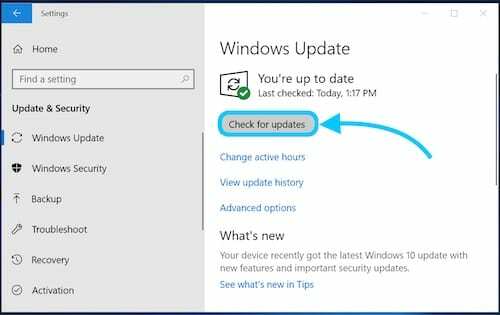
Utilizatorii Windows 7 sau 8 ar trebui să acceseze Panoul de control > Sistem și securitate > Actualizare Windows, apoi faceți clic pe Verifică pentru actualizări buton.
Odată ce sistemul de operare Windows este complet actualizat, urmați pașii de mai jos pentru a actualiza la cea mai recentă versiune de iTunes.
Cum să actualizezi iTunes dacă a fost descărcat din Microsoft Store:
- Deschideți Microsoft Store.
- Faceți clic pe Mai multe > Descărcări și actualizări.
- Apasă pe Obțineți actualizări buton.
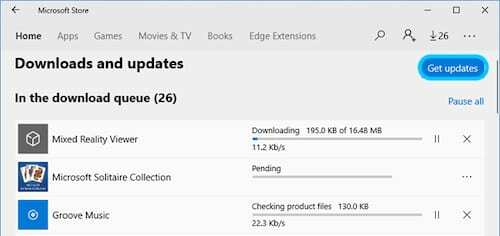
Cum să actualizezi iTunes dacă a fost descărcat de pe site-ul Apple:
- Deschide iTunes.
- În bara de meniu, faceți clic Ajutor.
- Apasă pe Verifică pentru actualizări buton.
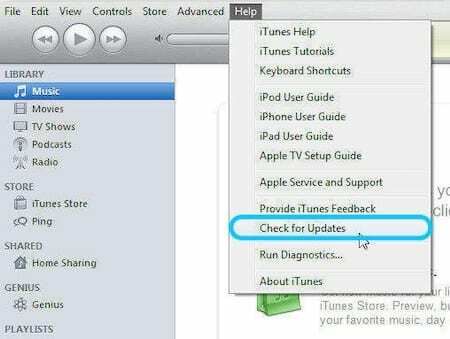
2. Reinstalați driverul USB pentru dispozitivul mobil Apple.
Driverul USB pentru dispozitive mobile Apple (ce gură!) este un mic program care spune computerului dvs. cum să vorbească cu dispozitivele Apple. Fără cel mai recent driver sau dacă driverul a devenit corupt, este obișnuit ca computerul să nu mai recunoască un iPhone.
Cum să reinstalați driverul dacă ați descărcat iTunes din Microsoft Store:
- Deblocați iPhone-ul și conectați-l la computer, închideți iTunes dacă se deschide automat.
- Faceți clic dreapta pe butonul Start și deschideți Manager de dispozitiv.
- Extindeți Dispozitive portabile secțiunea și găsiți-vă iPhone-ul în listă.
- Faceți clic dreapta pe iPhone și selectați Actualizați driver-ul, apoi „Căutați automat software-ul de driver actualizat”.
Cum să reinstalați driverul dacă ați descărcat iTunes de pe site-ul Apple:
- Deblocați iPhone-ul și conectați-l la computer, închideți iTunes dacă se deschide automat.
- apasă pe Windows+R butoanele de pe tastatură pentru a deschide fereastra Run.
- Introduceți următoarea comandă exact și faceți clic Bine:
%ProgramFiles%\Common Files\Apple\Mobile Device Support\Drivers
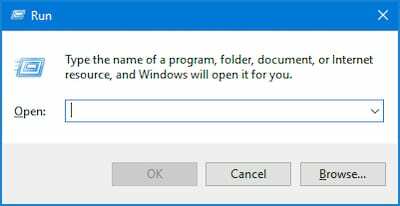
- Faceți clic dreapta pe oricare usbaapl.inf sau usbaapl64.inf și selectați Instalare. (Dacă nu puteți vedea tipul de fișier, faceți clic dreapta și accesați Vizualizare > Detalii.)
- Deconectați iPhone-ul și reporniți computerul.
3. Ștergeți iTunes și reinstalați de pe site-ul Apple.
Sperăm că, până acum, iTunes vă recunoaște iPhone-ul din nou. Cu toate acestea, dacă încă întâmpinați probleme, ultimul nostru sfat este să ștergeți iTunes de pe computer și să îl reinstalați din nou de pe site-ul Apple.
Când ștergeți iTunes de pe computer, există câteva componente suplimentare care trebuie, de asemenea, eliminate. Pentru o dezinstalare completă, ar trebui să eliminați fiecare dintre componentele de mai jos, în următoarea ordine:
- iTunes
- Actualizare software Apple
- Asistență pentru dispozitive mobile Apple
- Bun ziua
- Suport pentru aplicații Apple pe 32 de biți
- Suport pentru aplicații Apple pe 64 de biți
Cum să dezinstalați iTunes dacă l-ați descărcat din Microsoft Store:
Dacă rulați Windows 10:
- Localizați iTunes sau componenta acestuia din meniul Start.
- Faceți clic dreapta și selectați Dezinstalează.
- Treceți la următoarea componentă din lista de mai sus.
Dacă rulați Windows 7 sau 8:
- Accesați Setări > Modificare setări PC > Căutare și aplicații.
- Selectați iTunes sau componenta acestuia din listă și faceți clic Dezinstalează.
- Treceți la următoarea componentă din lista de mai sus.
Odată ce iTunes este dezinstalat, descărcați și instalați-l din nou de pe site-ul Apple.
Cum să dezinstalați iTunes dacă l-ați descărcat de pe site-ul Apple:
Dacă rulați Windows 10:
- Accesați Setări > Aplicații.
- Selectați iTunes sau componenta acestuia din listă și faceți clic Dezinstalează.
- Treceți la următoarea componentă din lista de mai sus.
Dacă rulați Windows 7 sau 8:
- Accesați Panoul de control > Programe > Programe si caracteristici.
- Selectați iTunes sau componenta acestuia din listă și faceți clic Dezinstalează.
- Treceți la următoarea componentă din lista de mai sus.
Odată ce iTunes este dezinstalat, descărcați și instalați-l din nou de pe site-ul Apple.
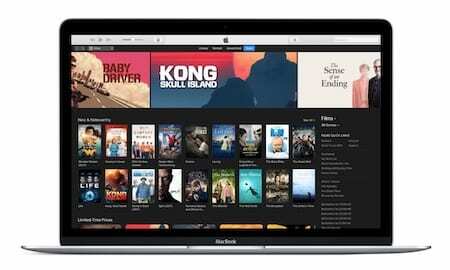
Sperăm că iPhone-ul tău strălucitor 11, XR sau XS se conectează acum la iTunes.
Dacă încă întâmpinați probleme, lăsați-ne un comentariu mai jos sau obțineți asistență de pe site-ul Apple — asigurați-vă că ne spuneți ce spun ei dacă o faceți!

Dan scrie tutoriale și ghiduri de depanare pentru a ajuta oamenii să profite la maximum de tehnologia lor. Înainte de a deveni scriitor, a obținut o licență în tehnologie a sunetului, a supravegheat reparațiile la un magazin Apple și chiar a predat limba engleză în China.